Язык блок-схем (UML, flowchart) – это уникальный способ общения программиста с заинтересованными непрограммистами, а также элемент документации на продукт программного типа.
В простых случаях для объяснения функционирования фрагмента кода или простенькой программки блок-схему можно создать с помощью любого графического редактора.
Но когда в программе сотни-тысячи строк, несколько десятков модулей, то лучше воспользоваться специальными программами, которые выполняют построение блок схем по исходному коду.
Создание блок-схемы с рисунками

- На вкладке Вставка в группе Иллюстрации нажмите кнопку SmartArt.
- В коллекции Выбор рисунка SmartArt выберите элемент Процесс, а затем дважды щелкните Процесс со смещенными рисунками.
- В фигуре, в которую вы хотите добавить рисунок, щелкните значок рисунка , выберите рисунок и нажмите кнопку Вставить.
- Для ввода текста выполните одно из следующих действий:
- В области текста щелкните элемент и введите содержимое. Примечание: Если область текста не отображается, на вкладке Конструктор нажмите кнопку Область текста.
- Скопируйте текст из другого места или программы, в области текста щелкните элемент, а затем вставьте скопированное содержимое.
- Щелкните поле в графическом элементе SmartArt и введите свой текст. Примечание: Для достижения наилучших результатов используйте это действие после добавления всех необходимых полей.
Добавление или удаление полей блок-схемы

Самый подробный урок про Блок-схемы, Понимание, Чтение и Создание блок-схем
- Щелкните графический элемент SmartArt, в который нужно добавить поле.
- Щелкните существующее поле, ближайшее к месту вставки нового поля.
- На вкладке Конструктор в группе Создание рисунка щелкните стрелку рядом с кнопкой Добавить фигуру. Если вы не видите вкладку Конструктор, убедитесь, что выбрали графический элемент SmartArt.
- Выполните одно из указанных ниже действий.
- Чтобы вставить поле на том же уровне, что и выбранное поле, но после него, выберите команду Добавить фигуру после.
- Чтобы вставить поле на том же уровне, что и выбранное поле, но перед ним, выберите команду Добавить фигуру перед.
Если необходимо добавить поле в блок-схему, попробуйте добавить его перед выбранной фигурой или после нее, чтобы определить подходящее место.
Добавление поля из области текста
- Поместите курсор в начало текста, куда вы хотите добавить фигуру.
- Введите нужный текст в новой фигуре и нажмите клавишу ВВОД. Чтобы добавить отступ для фигуры, нажмите клавишу TAB, а чтобы сместить ее влево — клавиши SHIFT+TAB.
- Чтобы удалить поле, щелкните его границу и нажмите клавишу DELETE.
Перемещение фигуры в блок-схеме
- Чтобы переместить фигуру, щелкните ее и перетащите на новое место.
- Чтобы фигура перемещалась с очень маленьким шагом, удерживайте нажатой клавишу CTRL и нажимайте клавиши со стрелками.
Изменение цветов блок-схемы
Чтобы быстро придать графическому элементу SmartArt профессиональный вид, можно изменить цвета блок-схемы или применить к ней стиль SmartArt. Вы также можете добавить эффекты, такие как свечение, сглаживание или объемные эффекты. Кроме того, в презентациях PowerPoint можно анимировать блок-схему.
Применение цветов темы
- Щелкните графический элемент SmartArt, цвет которого нужно изменить.
- На вкладке Конструктор в группе Стили SmartArt нажмите кнопку Изменить цвета.
 Если вы не видите вкладку Конструктор, убедитесь, что выбрали графический элемент SmartArt.
Если вы не видите вкладку Конструктор, убедитесь, что выбрали графический элемент SmartArt. - Выберите нужную комбинацию цветов.

Совет: (ПРИМЕЧАНИЕ.) При наведении указателя мыши на эскиз можно просмотреть, как изменяются цвета в графическом элементе SmartArt.
Изменение цвета или стиля фона поля блок-схемы

- В графическом элементе SmartArt щелкните правой кнопкой мыши фигуру, которую вы хотите изменить, и выберите пункт Формат фигуры.
- Чтобы изменить стиль заливки, в области Формат фигуры щелкните стрелку рядом с заголовком Заливка, чтобы развернуть список, и выберите один из следующих вариантов:
- Нет заливки
- Сплошная заливка
- Градиентная заливка
- Рисунок или текстура
- Узорная заливка

Изменение типа или цвета границы

- В графическом элементе SmartArt щелкните правой кнопкой мыши фигуру, которую вы хотите изменить, и выберите пункт Формат фигуры.
- Чтобы изменить цвет границы, в области Формат фигуры щелкните стрелку рядом с заголовком Линия, чтобы развернуть список, и выберите один из следующих вариантов:
- «Нет линий», «Сплошная линия» или «Градиентная линия»
- Цвет
- Прозрачность (используйте ползунок или введите процентное значение)
- Ширина (в пикселях)
- Составной тип
- Тип штриха
- Тип точки

Программы и онлайн-сервисы для построения блок-схем
При возникновении проблемы, современный способ мышления сразу же предлагает воспользоваться возможностями сети Интернет и поискать онлайн-сервис, который решил бы проблему.
Поэтому часто ищут сервисы, которые строят по коду блок-схемы онлайн по коду, например, Delphi, Паскаль и даже блок-схемы по коду с++.

Ввиду специфики, встречающиеся в сети наскоро собранные сервисы очень часто не соответствуют минимальным требованиям:
- не поддерживают ряд операторов языка программирования и в результате неправильно строят схему;
- построенные схемы не выдерживают критики в отношении аккуратности прорисовки;
- невозможность сохранить построенную схему в требуемом формате и т.д.
Намного эффективней искать программные приложения с требуемой функциональностью. Что касается онлайн-сервисов.
То внимания достойны универсальные оболочки для построения блок-схем и уникальная пока библиотека Google charts.
Microsoft Visio
В силу своей многофункциональности, продукт от компании Microsoft может пригодится как профессионалам, не один год занимающимся построением различных конструкций, так и обычным пользователям, которым необходимо нарисовать простую схему.

Как и любая другая программа из серии Microsoft Office, Visio имеет все необходимые для комфортной работы инструменты: создание, редактирование, соединение и изменение дополнительных свойств фигур. Реализован и специальный анализ уже построенной системы.
BreezeTree Software FlowBreeze
FlowBreeze — это не отдельная программа, а подключаемый к Microsoft Excel самостоятельный модуль, в разы облегчающий разработку диаграмм, блок-схем и прочих инфографик.

Безусловно, ФлоуБриз — это ПО, по большей части предназначенное для профессиональных дизайнеров и им подобных, которые разбираются во всех тонкостях функционала и понимают, за что отдают деньги. Среднестатистическим пользователям будет крайне сложно разобраться в редакторе, особенно учитывая интерфейс на английском языке.
Dia

Бесплатный редактор для создания блок-схем, диаграмм, графиков. Обладает интуитивно понятным интерфейсом, но при этом в программу встроен инструментарий для печати инженерных схем (со специальными символами). Прориросвка интерфейса выполняется с задействованием библиотеки GTK+, так что адаптированная версия программы доступна и для Linux-систем. Единственный недостаток приложения – оно использует формат файлов DIA, который не поддерживается другими программами. DIA также не умеет открывать проекты Microsoft Visio (хотя разработчики утверждали, что поддержка имелась, но её пришлось убрать по настоянию Microsoft).
Edraw MAX

Считается, что данная программа для создания и редактирования блок-схем является главным конкурентом Microsoft Visio. Функционал у неё ещё более широк, но приложение позиционируется только для профессионального использования. Настроек – масса, интерфейс максимально схож с продуктами Microsoft Office. Поддерживается свыше 10 форматов блок-схем (можно портировать из других приложений и редактировать). Дополнительные возможности:
- ручное рисование;
- отрисовка трёхмерной графики («объёмные» блок-схемы);
- свыше 100 шаблонов уже готовых схем.
И программа полностью русифицирована. Единственный её недостаток – это высокая стоимость лицензии. В демо-режиме часть функций недоступна пользователю, а также он не сможет подключить предустановленные шаблоны (а это одна из главных функций Edraw MAX).
Lucidchart

Для тех, кого по каким-то причинам не устраивает Visio, есть вариант, являющийся полноценной его заменой в области создания диаграмм и флоучартов. В приложении есть множество элементов, шаблоны для создания блок-схем и диаграмм (впрочем, можно обойтись без них и создать схему с нуля), в платной версии их ещё больше.
Интерфейс приложения интуитивно понятен и прост, с ним разберётся даже начинающий пользователь. Для работы необходим только выход в интернет, есть возможность командной работы (хотя и с ограничениями для бесплатных аккаунтов). Сервис поддерживает импорт файлов Visio (VSDX), Amazon Web Service (AWS) и Omnigraffle, а сохраняет результаты в JPG,PNG, SVG, PDF и Visio. Кроме того, есть приятная возможность сохранять промежуточные версии на облачном сервере.
Бесплатная версия Lucidchart функциональна, но если не хватает расширений – можно оплатить подписку. В их числе: больший объём виртуального хранилища, возможность создания неограниченного количества проектов, добавления ссылок на данные. Стоит платная версия от $5,95 до $20 в месяц.
Pencil Project
Отличное ПО для построения практически любых схем, форм и диаграмм. Отличается от остальных наличием просто огромного количества блоков и фигур (см. скрин ниже — я спец. сделал скрин всего многообразия инструментов (и это еще не все…)).

- возможность импортировать рисунки и вставлять их в свои схемы;
- возможность создавать собственные фигуры и блоки;
- огромная коллекция готовых графиков, схем, шаблонов и т.д.;
- есть опция для сохранения блоков в такие популярные форматы, как HTML, PNG, PDF и пр.
nanoCAD
nanoCAD можно использовать совершенно бесплатно, при этом программа настолько не требовательна к системе, что может устанавливаться даже на старые сборки Windows XP. Софт поддерживает большинство распространенных форматов чертежей и 3D-моделей. Присутствует готовая библиотека стандартных элементов, которые можно изменять под свои запросы. Интерфейс схож с Autocad и поддерживает редактирование сторонних макетов, что помогает быстро адаптироваться к работе, если вы меняете рабочую среду.
Эта программа для чертежей помогает быстро справиться с построением электронных схем и поддерживает создание проектов по стандартам российских САПР. Функционал можно расширить при помощи подключаемых модулей, но их нужно докупать отдельно. В целом это отличный вариант для домашнего использования, который предлагает даже продвинутые инструменты вроде трехмерного моделирования.
- Создает чертежи согласно российским стандартам;
- Поддерживается работа с растровыми изображениями и их перевод в вектор;
- Позволяет импортировать и редактировать объекты из других схожих программ.
- Free версия сильно урезана в функционале;
- Для получения бесплатной лицензии нужно подтвердить статус учителя или студента.
- https://activation-keys.ru/stati/internet/servisy/blok-shemy-onlain-kak-stryktyrno-predstavit-informaciu/
- https://support.microsoft.com/ru-ru/office/%D1%81%D0%BE%D0%B7%D0%B4%D0%B0%D0%BD%D0%B8%D0%B5-%D0%B1%D0%BB%D0%BE%D0%BA-%D1%81%D1%85%D0%B5%D0%BC%D1%8B-%D1%81-%D0%BF%D0%BE%D0%BC%D0%BE%D1%89%D1%8C%D1%8E-smartart-30f87402-ba3d-48c8-8e9f-a66bcee7e5aa
- https://lumpics.ru/programms-for-create-flowcharts/
- https://nastroyvse.ru/programs/rating/luchshie-programmy-dlya-sozdaniya-blok-sxem.html
- https://kj.media/kissel/15-onlajn-servisov-dlya-sozdaniya-blok-shem/
- https://ocomp.info/dlya-postroeniya-blok-shem.html
- https://amssoft.ru/repair/programmy-dlya-chertezhej.php
Источник: masandilov.ru
В какой программе удобно рисовать блок схемы
Зачастую, чтобы лучше понять задачу и быстрее ее реализовать, используют различные схемы, таблицы и диаграммы. В нашей подборке 6 сервисов для работы с ними.
Чтобы упростить процесс объяснения и разработки очень удобно использовать блок-схемы. Блок-схема – один из типов схем, который позволяет описать алгоритмы или процессы. Они часто используются для работы со сложными задачами, состоящими из множества пунктов. Мы сделали подборку из 6 инструментов, которые помогут вам создать такие схемы. Для работы с большинством из них оплата не потребуется.
6 инструментов для работы с блок-схемами:
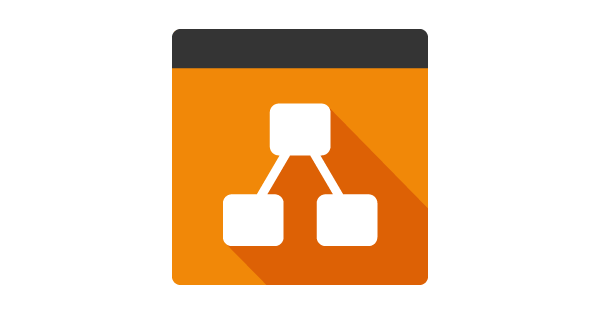
draw.io
Этот сервис позволит создавать не только блок-схемы, но и UML, диаграммы сущность-связь, сетевые диаграммы, электрические схемы, каркасные схемы и модели. Интуитивный интерфейс и большая библиотека элементов позволят работать легко и комфортно. Важно также и то, что над одним проектом могут работать сразу несколько человек. Результат можно сохранить в форматах PNG/JPG/XML/SVG/PDF. Имеется интеграция с Google Drive.
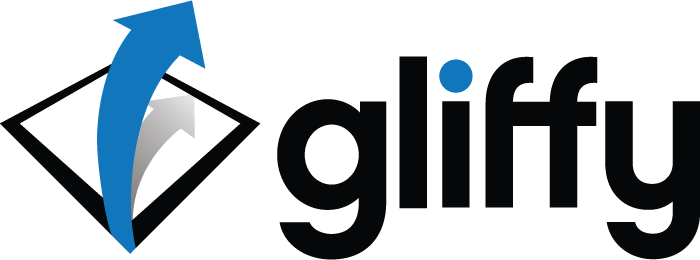
gliffy.com
Gliffy предоставляет схожий набор инструментов и возможностей: большая библиотека элементов, удобный интерфейс, возможность коллективной работы, интеграция с Google Drive, работа с документами Visio, готовые цветовые темы для проектов.

gomockingbird.com
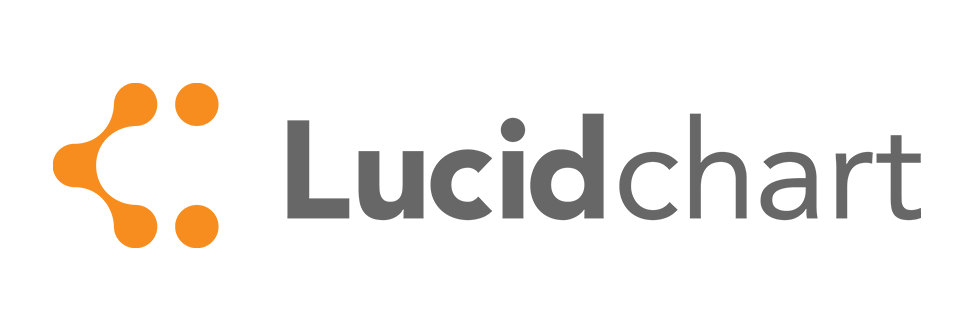
Программа имеет простой и понятный UI, работает в браузере, есть возможность работы в команде. Также, добавив ссылки, можно объединять несколько проектов в один.
lucidchart.com

Онлайн-сервис, который облегчит создание скетчей и диаграмм. Совместим с G Suite и документами Microsoft Visio. После окончания работы можно экспортировать файл в различных форматах, либо отправить на публикацию.
Balsamiq mockups
Программа позволяет создавать мокапы, диаграммы, различные схемы. Имеется обширная библиотека элементов, с помощью которых можно создать любой проект. Приложение требует установки на компьютер, к тому же платное, однако можно воспользоваться пробным периодом web-версии.
Google Docs
Всем известный сервис от Google. Программа также работает онлайн и не требует ничего кроме компьютера и доступа в Интернет. Все проекты сохраняются на сервере компании и при необходимости могут быть экспортированы в файл.
Как создавать блок-схемы алгоритмов и диаграммы бесплатно и без установки приложений: 7 лучших онлайн-сервисов
Блок-схемы, безусловно, не являются чем-то, о чем вы думаете каждый день, но есть ситуации, когда они просто незаменимы. К примеру, блок-схемы пригодятся для рационализации рабочего процесса или планирования свободного времени.
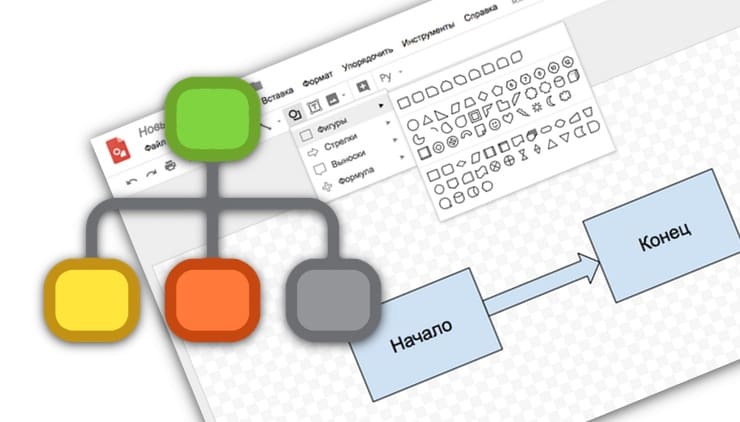
В настоящее время существует целый ряд удобных приложений для создания блок-схем (так называемых флоучартов) под различные операционные системы, однако иногда удобнее воспользоваться онлайн-сервисом. Во-первых, не нужно ничего загружать и устанавливать на компьютер, а во-вторых, не нужно искать соответствующее решение под определенную ОС или устройство. Все что нужно – это браузер. В этой статье мы рассмотрим семь лучших онлайн-сервисов для создания блок-схем.
draw.io
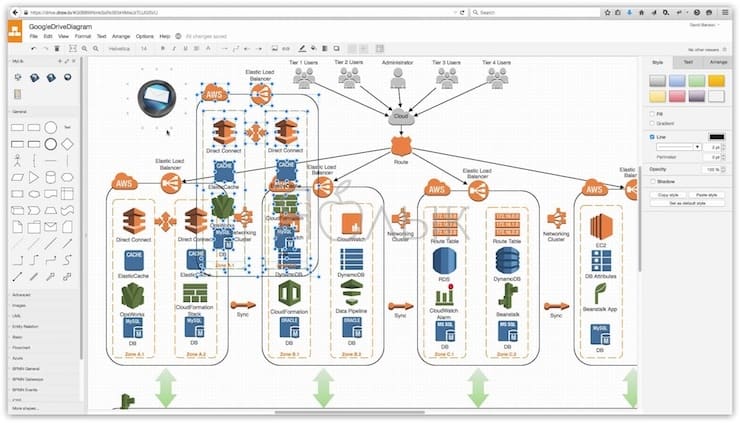
Если вам нужен абсолютно бесплатный сервис, предлагаем вашему вниманию draw.io. Сервис не требует регистрации, достаточно лишь указать, какое хранилище использовать. draw.io поддерживает Google Drive, Dropbox, OneDrive и локальные хранилища. Для командной работы лучше всего использовать Google Drive, поскольку draw.io поддерживает функции Google Drive для совместной работы.
Выбрав хранилище, вы можете приступать к созданию своей блок-схемы с нуля или использовать готовые шаблоны. В отличие от Lucidchart, предлагающего десять шаблонов, в draw.io доступно только пять. Кроме того, вы можете воспользоваться другими, не связанными с блок-схемой шаблонами.
Для того чтобы создать блок-схему, просто перетяните нужные формы и стрелки с боковой панели. Интерфейс сервиса достаточно понятный, но все же не такой интуитивный, как у Lucidchart.
Сервис позволяет импортировать файлы в форматах JPEG, PNG, SVG, Gliffy, Lucidchart и VSDX. Созданные с помощью draw.io диаграммы сохраняются в форматах HTML, JPEG, PDF, PNG, SVG и XML.
В отличие от многих подобных сервисов draw.io полностью бесплатный. Его функционал несколько ограничен и в некоторых вопросах уступает другим сервисам. Тем не менее, приложение бесплатно, и жаловаться не приходится.
Wireflow
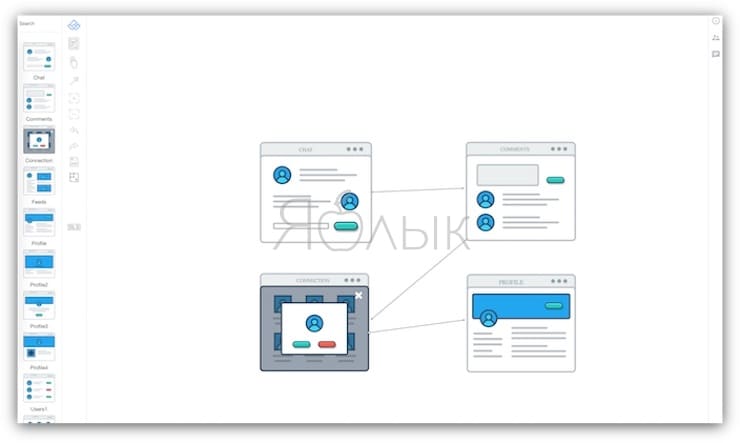
Еще одним совершенно бесплатным сервисом является Wireflow. Если вы занимаетесь веб-дизайном или разработкой приложений, этот инструмент как раз для вас.
Wireflow – отличное приложение для проектирования пользовательских потоков и каркасов сайтов. Приятный, интуитивный интерфейс предлагает несколько вариантов блок-схем и целый ряд соединительных элементов, которые вы можете просто перетаскивать на холст.
Минус Wireflow – готовая диаграмма экспортируется только в формате JPG. В этом нет ничего удивительного, учитывая, что приложение является абсолютно бесплатным. Кроме того, приготовьтесь к тому, что вам придется много прокручивать из-за обилия большого разнообразия элементов для блок-схем.
Если вам нужно лишь создать блок-схему для визуализации пользовательских потоков, Wireflow – то что нужно.
Lucidchart
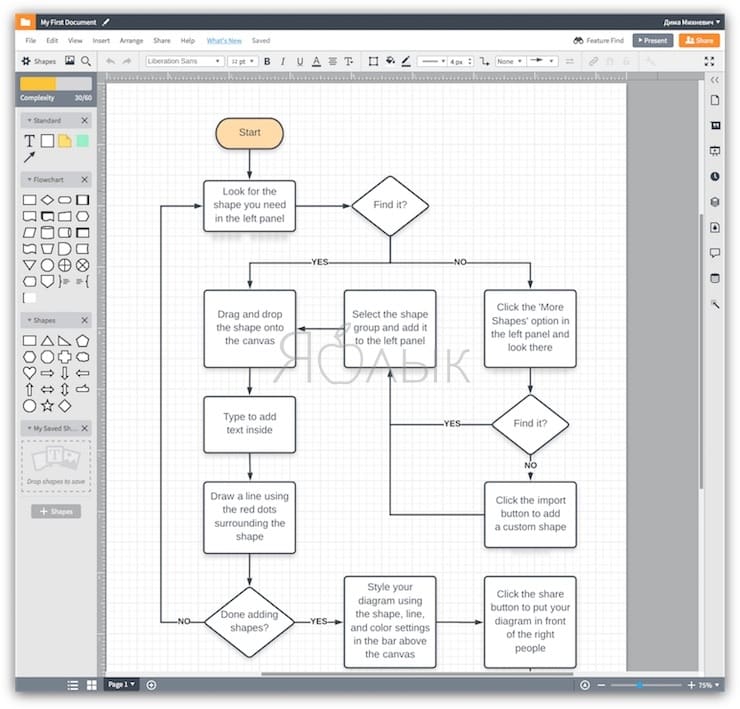
Что касается диаграмм, лучшим доступным в интернете приложением для их создания является Lucidchart. Понятный интерфейс и возможность перетаскивать элементы существенно ускоряет и упрощает процесс создания диаграмм. Вы можете выбирать из предлагаемых сервисом готовых шаблонов или создавать блоки с нуля.
Даже в бесплатной версии Lucidchart (нажмите Start Free Account) пользователям доступны базовые формы блоков, стрелки и текстовые окна. Пользователям бесплатной версии также доступна функция совместных проектов, правда, с некоторыми ограничениями. К примеру, пользователи версии Team могут работать вместе с пользователями версии Free, но пользователи Free могут редактировать проект, только если он включает не более 60 элементов, и среди этих элементов нет платных.
Созданный в Lucidchart документ можно сохранять в нескольких форматах, в частности в JPEG, PDF, PNG, SVG и Visio (VDX). Сервис также позволяет импортировать файлы из Amazon Web Service (AWS), Visio (VSDX) и Omnigraffle. Если вы хотите сделать паузу и продолжить работу позднее, проект сохраняется в облаках этих сервисов, поэтому вы можете в любой момент вернуться к нему.
Как уже упоминалось выше, пользователям доступна как бесплатная версия Lucidchart с базовыми функциями, так и платная. Вы можете приобрести подписку на версию Home ($5,95 в месяц), Pro ($8,95) или Team ($20). Они предоставят вам дополнительные возможности, в том числе больший объем хранилища, неограниченное число форм и документов, функцию добавления ссылок на данные, импорт из Microsoft Visio и пр.
Lucidchart – отличный вариант для тех, кто ищет альтернативу векторному графическому редактору Visio. Пользоваться сервисом можно на любом устройстве, где есть браузер.
Cacoo
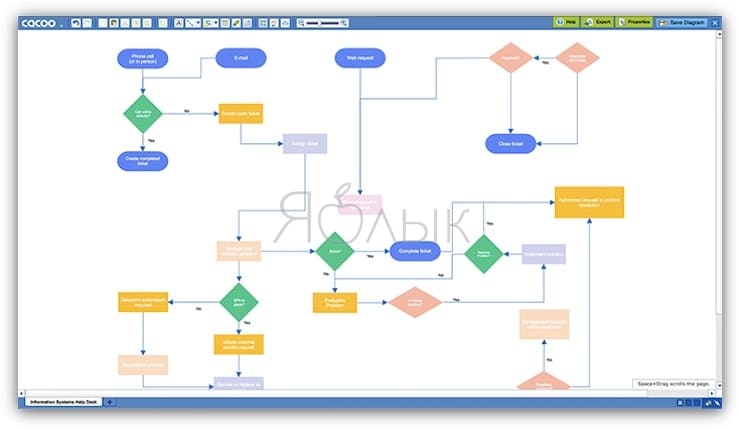
Для совместной работы над блок-схемами рекомендуем воспользоваться сервисом Cacoo. Как и Lucidchart, он оснащен приятным для глаз понятным интерфейсом. Сервис предлагает широкий выбор всевозможных шаблонов для блок-схем, каркасов, диаграмм Венна и пр. Что касается блок-схем, то в Cacoo вы найдете различные варианты форм на выбор. Для того чтобы создать блок-схему, достаточно перетянуть нужные формы и стрелки и расположить соответствующим образом.
Лучшая функция в Cacoo – возможность совместной работы в режиме реального времени. Это значит, что множество людей могут работать над блок-схемой одновременно. Для обсуждения вносимых изменений предусмотрен чат. Cacoo также позволяет видеть, кто в настоящее время работает над проектом.
Cacoo изначально разрабатывался как сервис для коллективной работы, о чем свидетельствуют проектные папки и настройки безопасности для членов команды. Тем не менее, он отлично подходит для работы одного человека. В вашем распоряжении 1 тыс. страниц, неограниченные возможности для обмена, импорт и экспорт SVG и многое другое.
Стоит отметить, Cacoo полностью оправдывает свою стоимость. Для отдельных пользователей месячная плата начинается от $4,95 в месяц. Тарифный план Team для командной работы начинается от $18 в месяц (для троих пользователей). Cacoo для корпоративных пользователей (тарифный план Enterprise) позволяет устанавливать приложение на свой частный сервер.
Его стоимость начинается от $600 в год для 10 пользователей. Для любой версии предусмотрен пробный период (14 дней), в течение которого сервисом можно пользоваться бесплатно.
Textographo
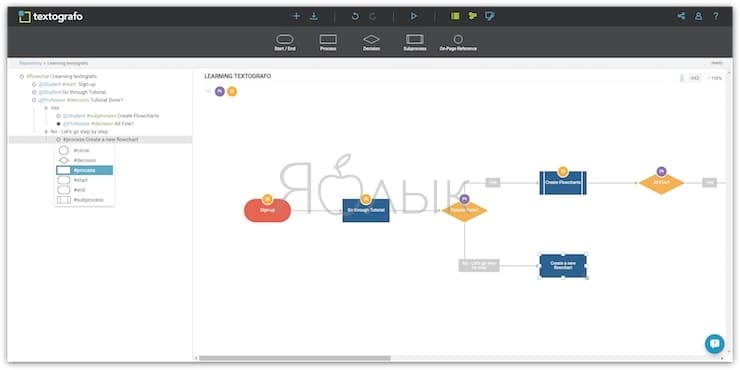
Нужно создать блок-схему, но вы не хотите долго возиться со множеством форм и стрелок? Тогда Textographo как раз для вас.
Textographo представляет собой уникальный инструмент для создания блок-схем с использованием текста. Пользователю достаточно лишь набрать на клавиатуре блок-схему с помощью особого текстового синтаксиса, использующего хештеги, ключевые слова и маркировку. Textographo автоматически превращает этот текст в статичные или анимированные диаграммы с блок-схемами, картами разметки, организационными диаграммами, деревьями решений и пр.
Все очень просто, легко и доступно. Пользователи могут корректировать готовые диаграммы, добавляя темы или меняя слои. Textographo сохраняет все данные в своем облаке, поэтому работать над проектом можно коллективно.
Сервис доступен в двух версиях – Essentials и Premium. Стоимость подписки на Essentials начинается от $4 в месяц, а на Premium – от $14 в месяц.
Бесплатные программы для создания блок-схем
Предложенные ниже программы позволяют за считанные минуты создавать как небольшие блок-схемы с краткой информацией, так и большие проекты с многочисленными связями и элементами. Они также позволяют настраивать внешний вид и дизайн блок-схем, предлагают возможности тонкой настройки. С данными приложениями процесс создания блок-схем не займет много времени, пройдет эффективно и увлекательно.

LibreOffice является идейным продолжением бесплатного OpenOffice, который также можно скачать бесплатно. В нем использованы основные наработки своего предшественника с добавлением нескольких новых возможностей.

yEd Graph Editor – это программа, предназначенная для построения диаграмм и схем. Ее алгоритмы позволяют автоматически преобразовывать данные в структурированный формат.

FCEditor – это программа для составления блок-схем, созданных с помощью языков программирования C#, Pascal и Delphi. Она позволяет создавать схемы и управлять ими, менять их тип и строение.

Algorithm Flowchart Editor – это программа для создания блок-схем. Она предназначена для людей, изучающих основы программирования, которые только знакомятся с блок-схемами и их построением.

PlantUML – это программа с открытым кодом, позволяющая создавать диаграммы. Она применяет простой и интуитивно понятный язык, подходящий как профессионалу, так и новичку.

Diagram Designer – это программа для создания любого типа диаграмм и презентаций в векторе. Она проста в использовании и позволяет быстро преобразовывать информацию в структурированные схемы.

Pencil Project – это программа для создания диаграмм и прототипов GUI. Она работает с открытым исходным кодом, позволяет быстро и эффективно организовывать информацию.

ThinkComposer – это программа для создания схем, диаграмм и карт мыслей. Она позволяет организовывать большое количество информации в понятном для восприятия виде.

Dia – программа, с помощью которой вы легко создадите любую диаграмму. Включает в себя большую библиотеку различных иконок и элементов диаграммы, а также поддерживает работу со слоями. Интерфейс программы на русском языке.
Похожие публикации:
- Как в обс разделить звуковые дорожки
- Как переадресовать встречу в outlook
- Почему появилась реклама на ютубе
- Почему пропадает интернет на ноутбуке через wifi виндовс 10
Источник: ifreeapps.ru
Простая бесплатная программа для рисования блок-схем
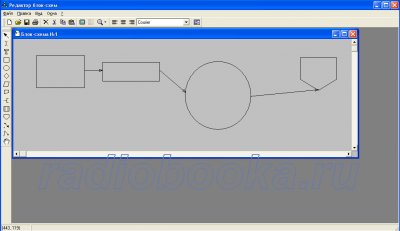
Редактор блок-схем — специализированная программа, она предоставляет тот набор инструментов, который необходим именно для создания блок-схем, что является существенным аргументом в пользу ее применения. Набор дополнительных опций позволяет оптимизировать процесс разработки блок-схем и дальнейшего преобразования их в процедуры и функции языка программирования, на котором Вы собираетесь реализовывать созданный алгоритм. Чтобы не быть голословным, кратко рассмотрим опции редактора, которые помогут Вам в работе (подробнее об этих опциях можно прочитать в соответствующих разделах данной справочной системы):
1.Использование шаблонов при создании блок-схем. Известно, что при создании алгоритмов часто используются повторяющиеся структуры, как то: различные варианты циклов, полные или не полные альтернативы, множественные ветвления и другие, Вы можете выделить те структуры, которые часто используете в своих алгоритмах и затем добавлять «одним щелчком мыши» в создаваемые блок-схемы, это избавит Вас от необходимости прорисовывать их каждый раз заново.
2.Импорт процедур и функций языков программирования. Редактор предоставляет Вам возможность импортировать процедуры и функции, реализованные на каком-нибудь из известных языков программирования. Эта опция полезна для того, чтобы лучше разобраться в структуре алгоритма, написанного на языке программирования, который Вы знаете не достаточно хорошо или при разборе алгоритмов написанных Вами достаточно давно и уже подзабытых.
3.Экспорт блок-схем в процедуры и функции языков программирования. Данная опция редактора избавит Вас от утомительного процесса переноса уже созданного в виде блок-схемы алгоритма, на тот язык на котором Вы собираетесь писать программу.
4.Экспорт блок-схем в различные графические форматы. Данная возможность позволит Вам использовать созданные блок-схемы при создании документации к программам или для того чтобы передать блок-схему тому, кто еще не работает с этим редактором.
Скачать редактор блок-схем
Источник: radiobooka.ru